?評估板簡介
創(chuàng)龍科技TLT536-EVM是一款基于全志科技T536MX-CEN2/T536MX-CXX四核ARM Cortex-A55+ 玄鐵E907 RISC-V異構多核處理器設計的國產(chǎn)工業(yè)評估板,ARM Cortex-A55核心主頻高達1.6GHz。評估板由核心板和評估底板組成,核心板CPU、ROM、RAM、電源、晶振等所有元器件均采用國產(chǎn)工業(yè)級方案,國產(chǎn)化率100%。同時,評估底板大部分元器件亦采用國產(chǎn)工業(yè)級方案,國產(chǎn)化率約為99%(按元器件數(shù)量占比,數(shù)據(jù)僅供參考)。核心板經(jīng)過專業(yè)的PCB Layout和高低溫測試驗證,支持選配屏蔽罩,質(zhì)量穩(wěn)定可靠,可滿足各種工業(yè)應用環(huán)境要求。
評估板接口資源豐富,引出13路UART(6路RS485+ 2路RS232 + 4路TTL UART + 1路Debug UART)、4路CAN-FD、4路Ethernet、3路USB2.0、Local Bus等通信接口,同時引出HDMIOUT、LVDS LCD、MIPILCD、HP OUT/MIC IN等音視頻多媒體接口,內(nèi)置2TOPS NPU、8M@30fps ISP,并支持4K@25fps H.264視頻編碼。評估板板載WiFi/Bluetooth二合一模塊,支持選配4G/5G模塊、NVMe固態(tài)硬盤、PLP斷電保護模塊等,并可選配外殼直接應用于工業(yè)現(xiàn)場,方便用戶快速進行產(chǎn)品方案評估與技術預研。
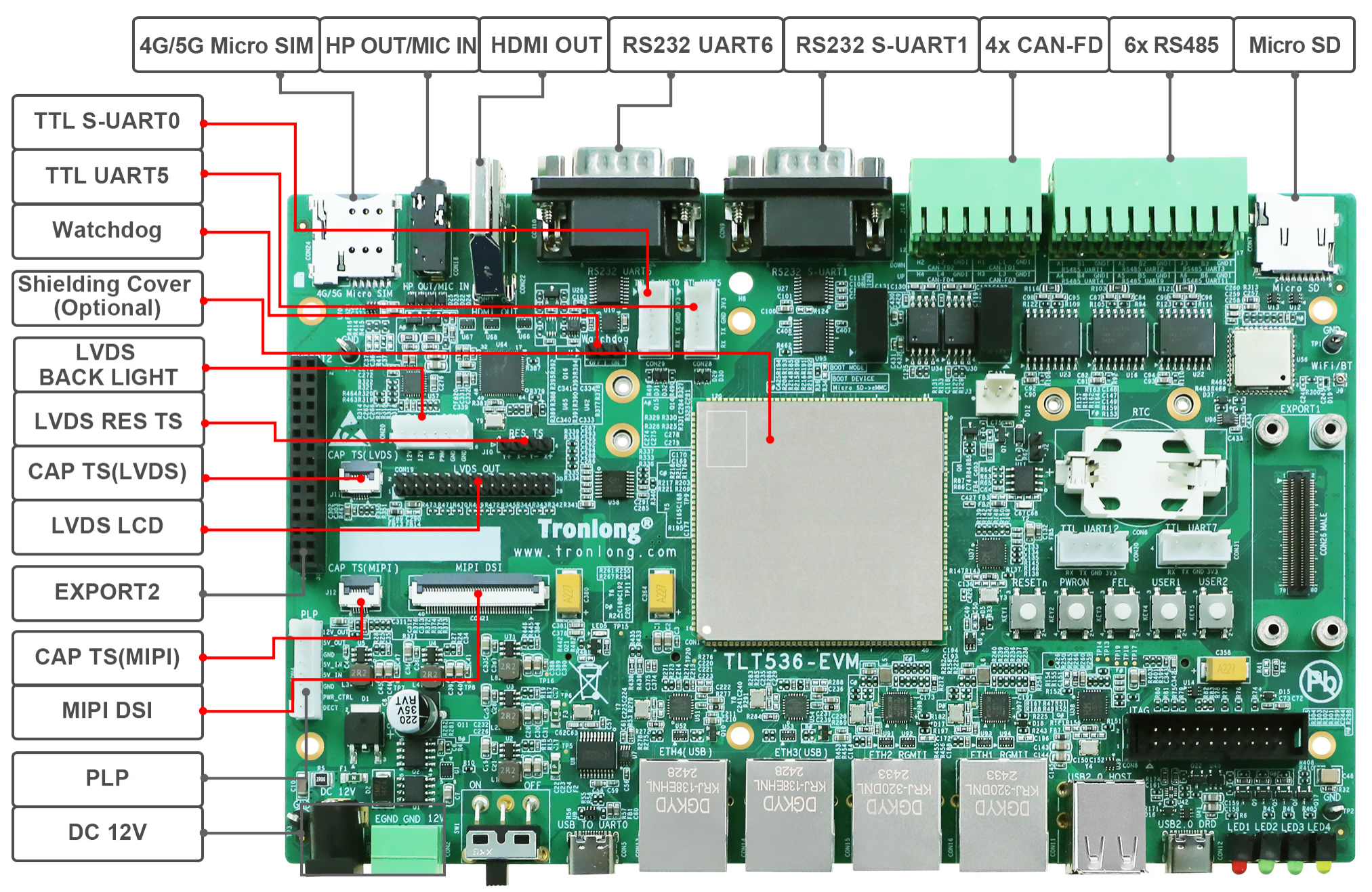
評估板硬件資源圖解1
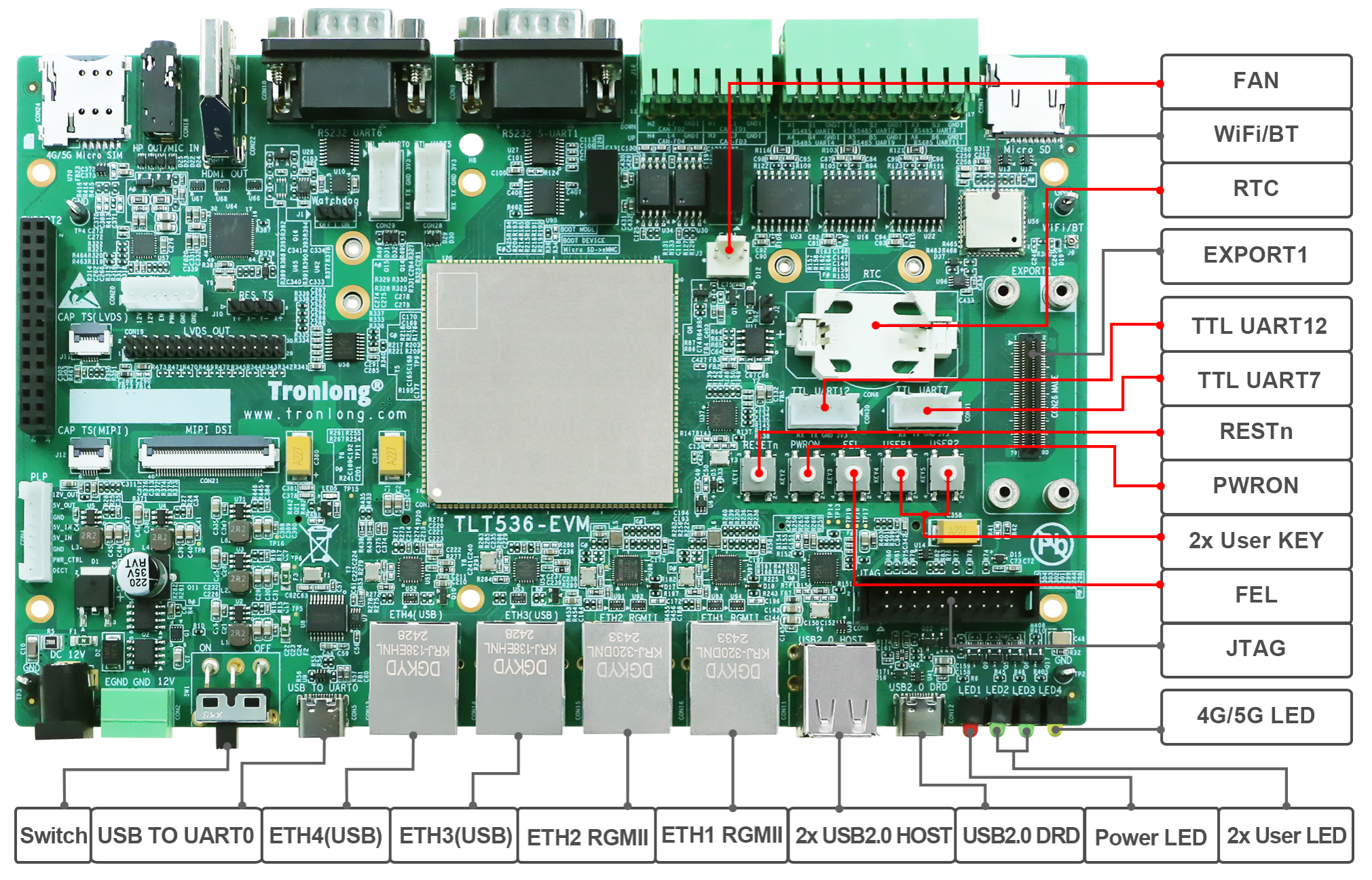
評估板硬件資源圖解2
?
VMware16.2.5虛擬機安裝
虛擬系統(tǒng)是指通過虛擬機軟件,在已有的物理計算機下,模擬出具有完整的硬件功能,而且完全獨立的一個虛擬計算機系統(tǒng)。通過虛擬機軟件,可在一臺物理計算機上模擬出兩臺或多臺虛擬的計算機。用戶可在同一臺計算機上安裝多個Linux或Windows發(fā)行版,提高工作效率。
本章節(jié)安裝的虛擬機軟件VMware版本為16.2.5。適用安裝環(huán)境:Windows 7 64bit、Windows 1064bit。
雙擊產(chǎn)品資料“4-軟件資料ToolsWindowsVMware-workstation-full-16.2.5-20904516.exe”VMware安裝包,彈出如下VMware安裝界面。

圖 1
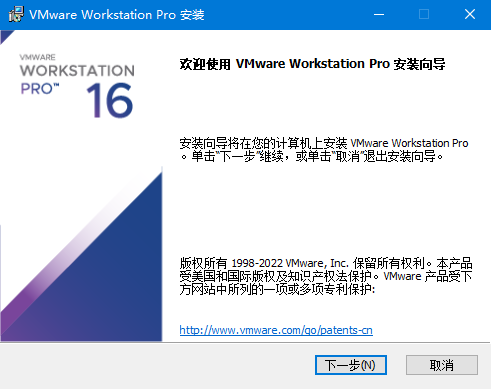
圖 2
點擊選擇“下一步(N)”,彈出如下界面。
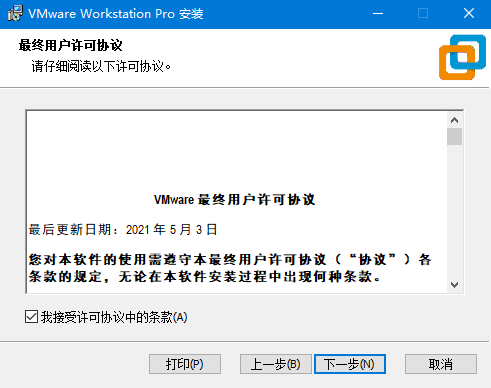
圖 3
勾選“我接受許可協(xié)議中的條款(A)”,然后點擊“下一步(N)”,彈出如下界面。
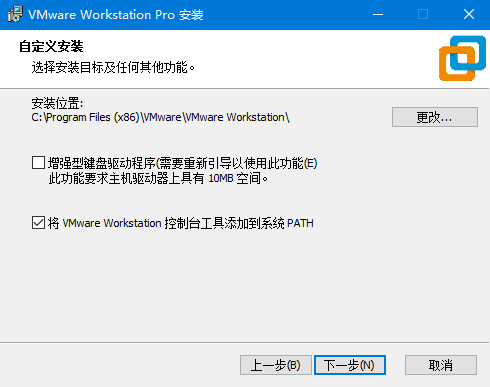
圖 4
選擇安裝位置,然后點擊“下一步(N)”,彈出如下界面。
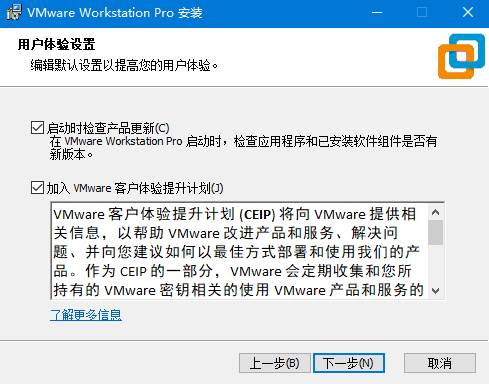
圖 5
點擊“下一步(N)”,彈出如下界面。
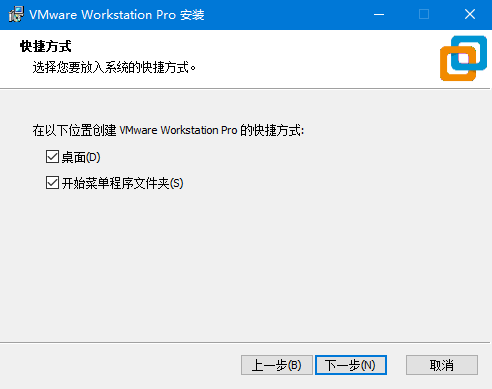
圖 6
點擊“下一步(N)”,彈出如下界面。
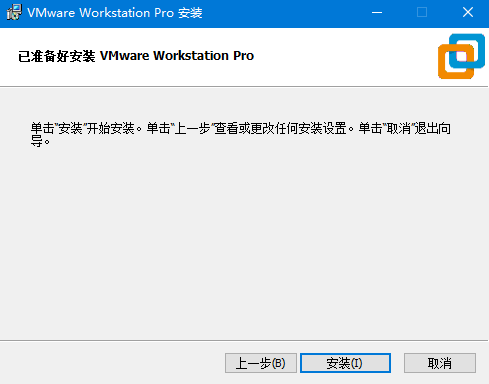
圖 7
點擊“安裝(I)”,進入VMware安裝界面。

圖 8
大約耗時2min后,彈出如下安裝完成界面。
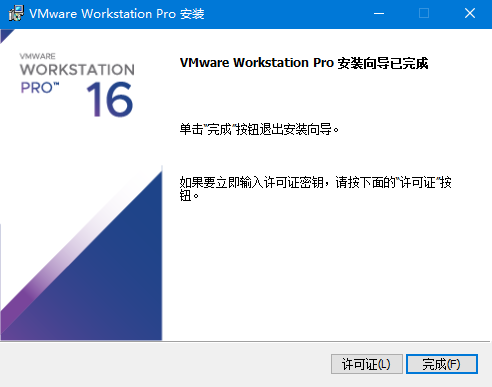
圖 9
點擊“許可證(L)”,進入“輸入許可證密匙”界面。

圖 10
根據(jù)提示輸入許可證密鑰,密鑰可聯(lián)系VMware官方購買。點擊“輸入(E)”,彈出如下界面。
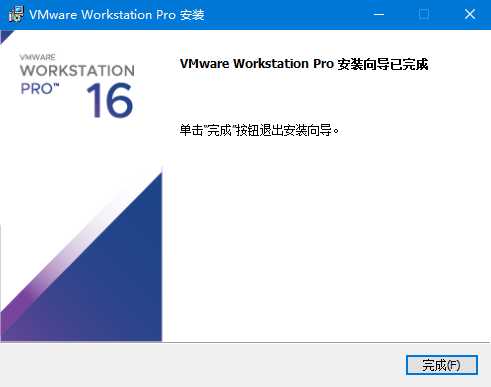
圖 11
點擊“完成(F)”,安裝完成,即可在桌面找到VMware WorkstationPro的快捷方式。
默認安裝為中文版,推薦使用英文版。進入VMware安裝目錄,將messages文件夾下名為"zh_CN"的文件夾重命名為"zh",即可正常使用英文版,如下圖所示。
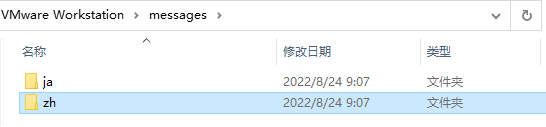
圖 12
基于虛擬機安裝Ubuntu20.04.6操作系統(tǒng)
本章節(jié)主要提供在虛擬機上安裝Linux發(fā)行版Ubuntu20.04.6的方法。請先確保在Windows下已正常安裝VMware16.2.5虛擬機,再進行本章節(jié)操作。
安裝Ubuntu20.04.6操作系統(tǒng)
打開VMware Workstation,點擊"File -> New Virtual Machine...",彈出如下界面。
注意:如無法在虛擬機中安裝64位操作系統(tǒng),請在Windows開機時進入BIOS中,將"CPU Configuration"的Virtualization項狀態(tài)改為Enabled,一般PC默認支持32位虛擬機操作系統(tǒng),因此需將其開啟以支持64位虛擬機操作系統(tǒng)。

圖 13
在彈出的界面中選擇"Custom(advanced)"進行自定義安裝,然后點擊Next,如下圖所示。
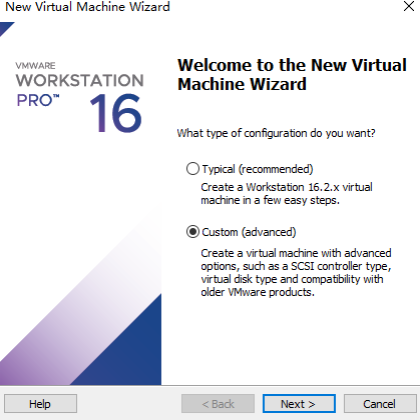
圖 14
在彈出的界面中,"Hardware compatibility:"選擇"Workstation 16.2.x",然后點擊Next,如下圖所示。

圖 15
選擇"I will install the operating system later.",然后點擊Next,如下圖所示。

圖 16
選擇操作系統(tǒng)為Linux,選擇操作系統(tǒng)版本Ubuntu 64-bit,然后點擊Next,如下圖所示。

圖 17
填寫虛擬機名稱以及選擇虛擬機安裝路徑。然后點擊Next,如下圖所示。
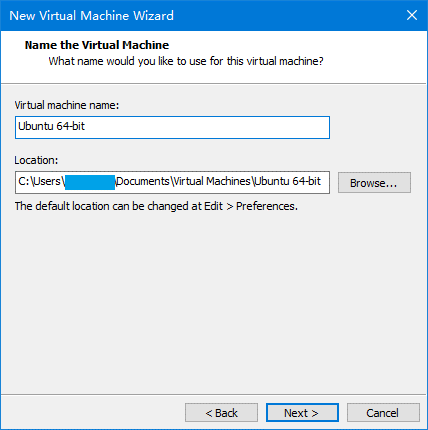
圖 18
選擇安裝的操作系統(tǒng)運行時,使用CPU核的數(shù)目以及單核使用的核心數(shù)量,然后點擊Next,如下圖所示。
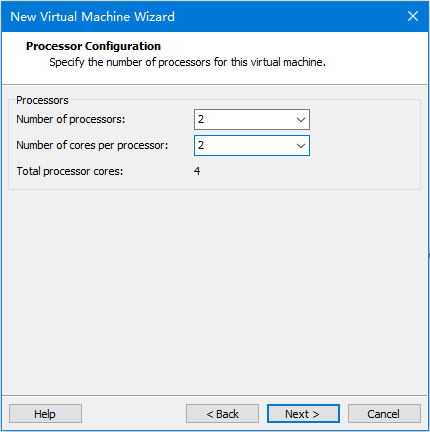
圖 19
將分配運行時使用的內(nèi)存,設置為4096MByte,然后點擊Next,如下圖所示。
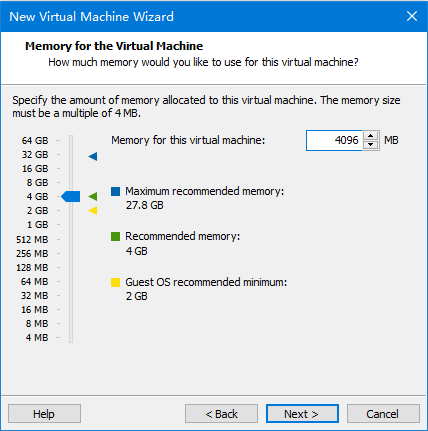
圖 20
選擇第一項使用橋接網(wǎng)絡,然后點擊Next,如下圖所示。
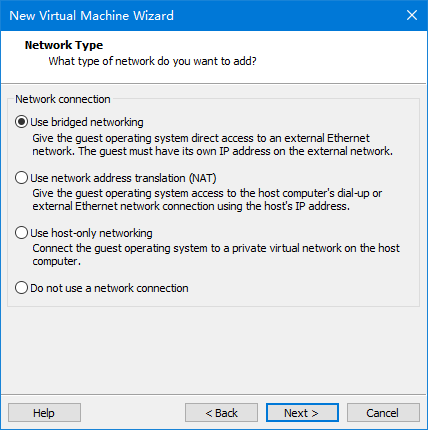
圖 21
默認選擇第二項"LSI Logic(Recommended)",然后點擊Next,如下圖所示。
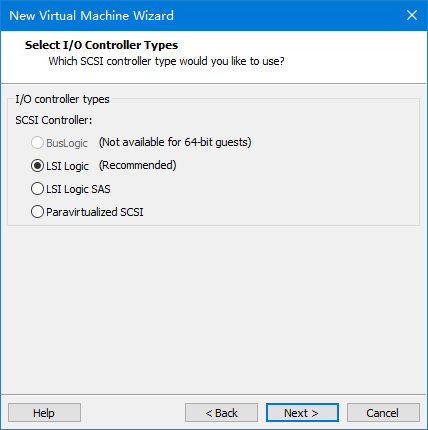
圖 22
選擇虛擬磁盤類型。這里選擇第二項SCSI,然后點擊Next,如下圖所示。
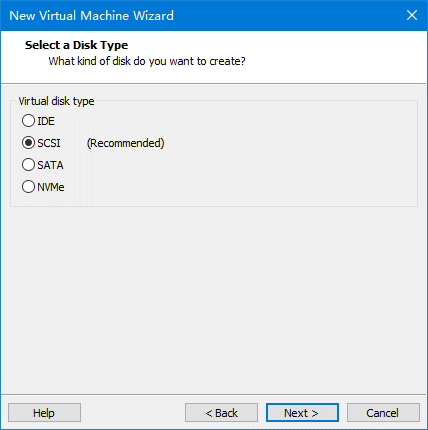
圖 23
選擇第一項創(chuàng)建新虛擬磁盤,然后點擊Next,如下圖所示。
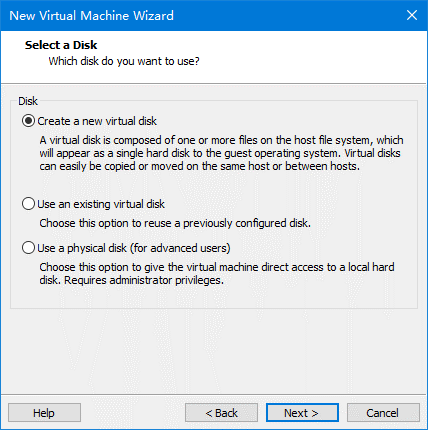
圖 24
設置磁盤空間為200GByte,然后點擊Next,如下圖所示。
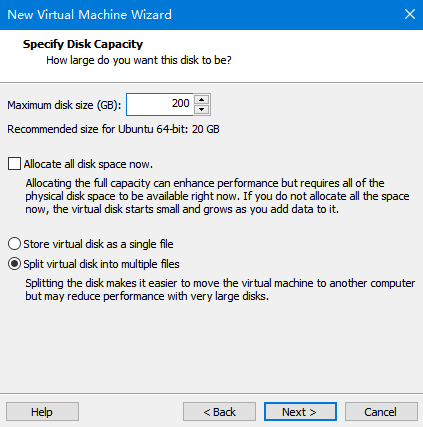
圖 25
點擊"Browse…"選擇虛擬磁盤儲存路徑,然后點擊Next,如下圖所示。

圖 26
點擊Finish,完成系統(tǒng)安裝設置,如下圖所示。
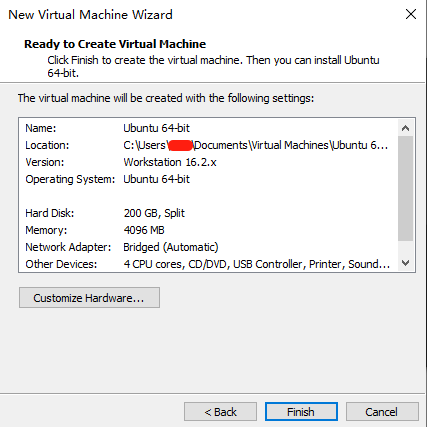
圖 27
在彈出的界面中,點擊"VM -> Settings...",如下圖所示。
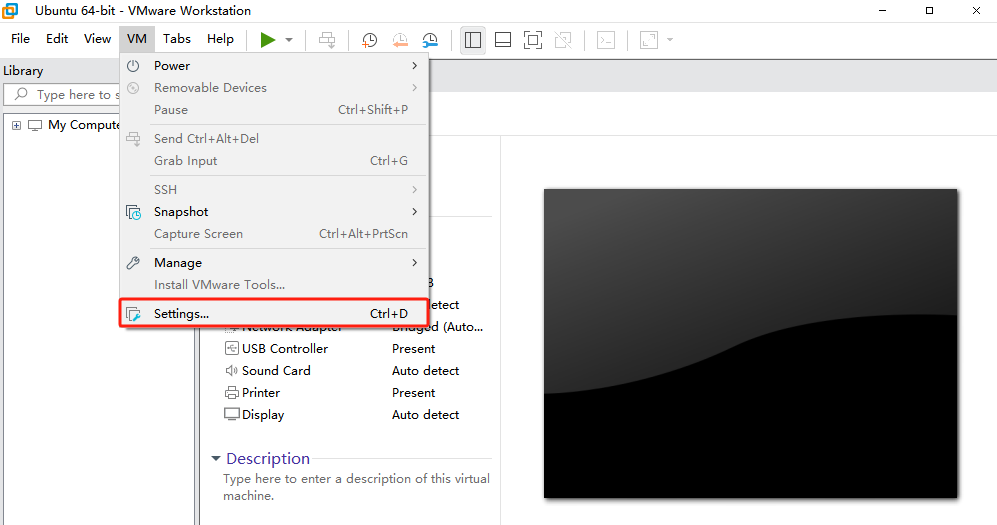
圖 28
在彈出的界面中,點擊"CD/DVD(SATA) -> Use ISO image file -> Browse…",選擇ISO鏡像安裝文件ubuntu-20.04.6-desktop-amd64.iso,其位于產(chǎn)品資料“4-軟件資料ToolsWindows”目錄下,然后點擊OK,如下圖所示。
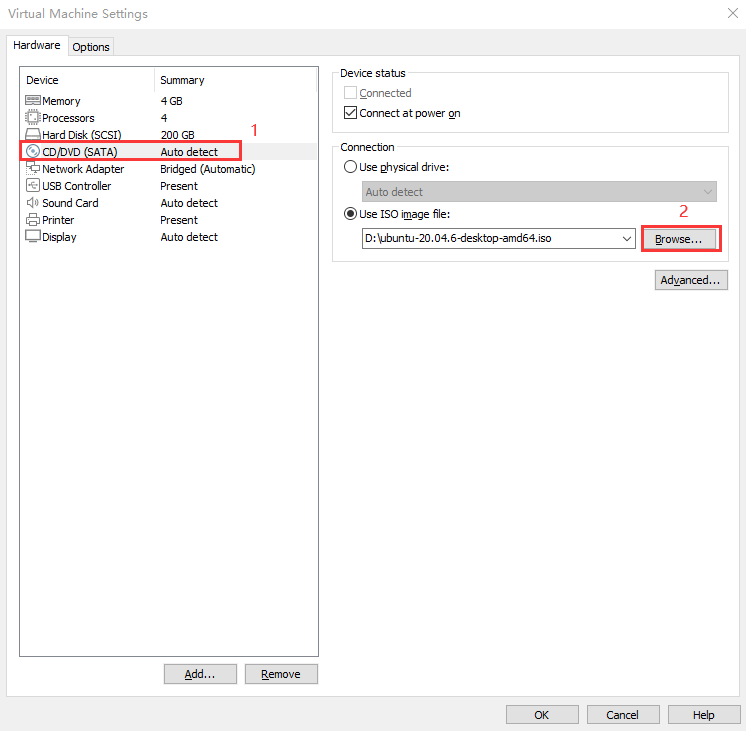
圖 29
在虛擬機菜單欄上點擊,開始安裝Ubuntu操作系統(tǒng),如下圖所示。
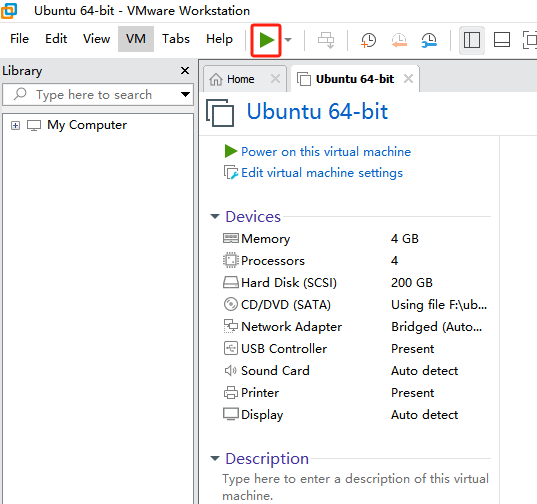
圖 30
在彈出的界面中,選擇"English -> Install Ubuntu",默認選擇英文版,如下圖所示。
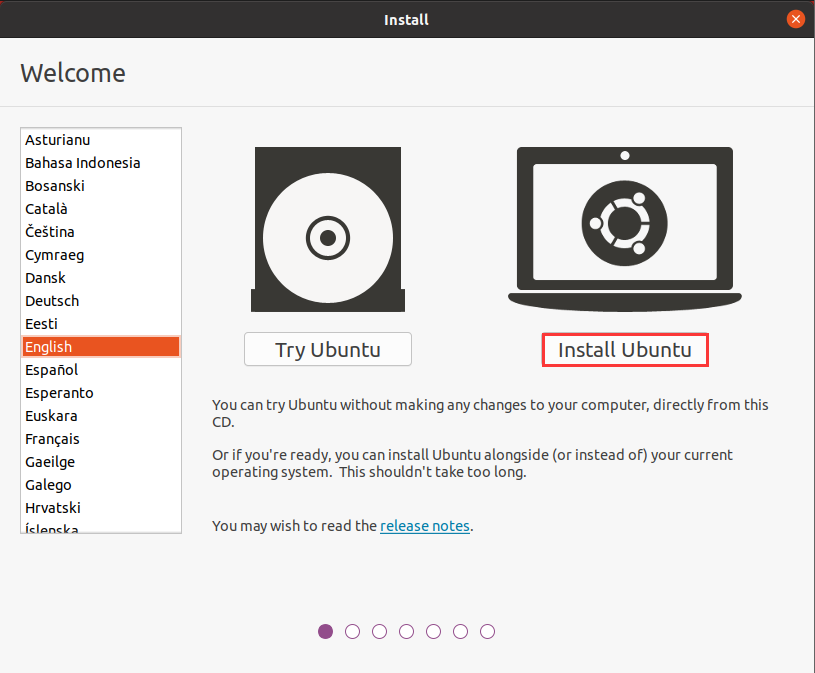
圖 31
在彈出的界面中,選擇"English(US) -> English(US)",即選擇鍵盤類型為默認的美式鍵盤,然后點擊Continue,如下圖所示。
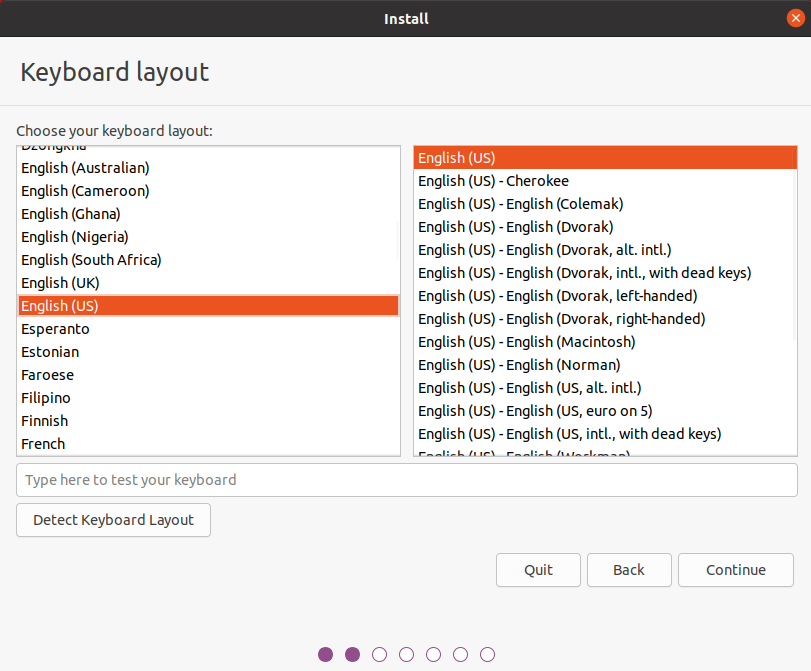
圖 32
在彈出的界面中,默認配置,點擊Continue,如下圖所示。
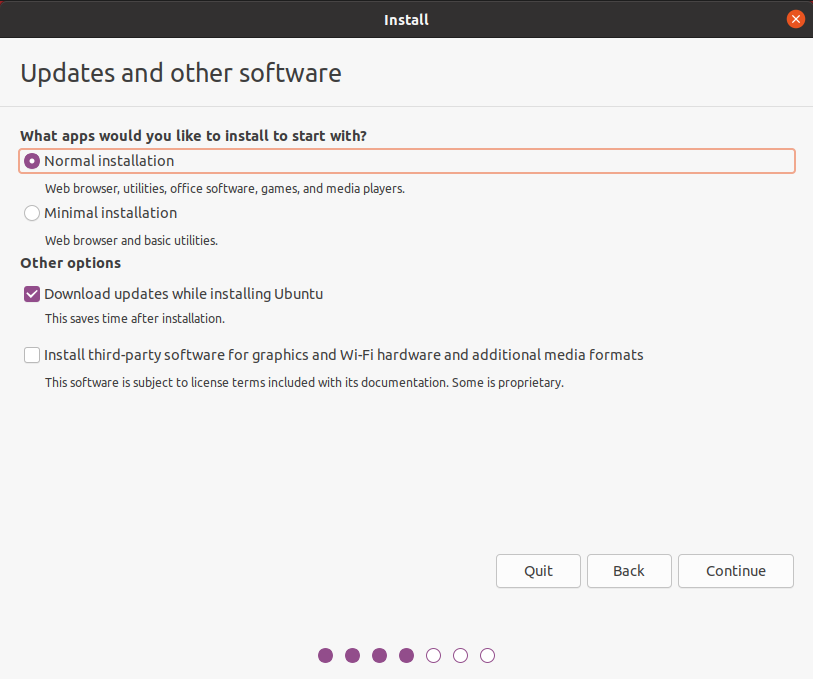
圖 33
在彈出的界面中,默認選擇第一項,擦除磁盤,然后點擊"Install Now",如下圖所示。

圖 34
在彈出的界面中,點擊Continue,開始進行安裝,如下圖所示。
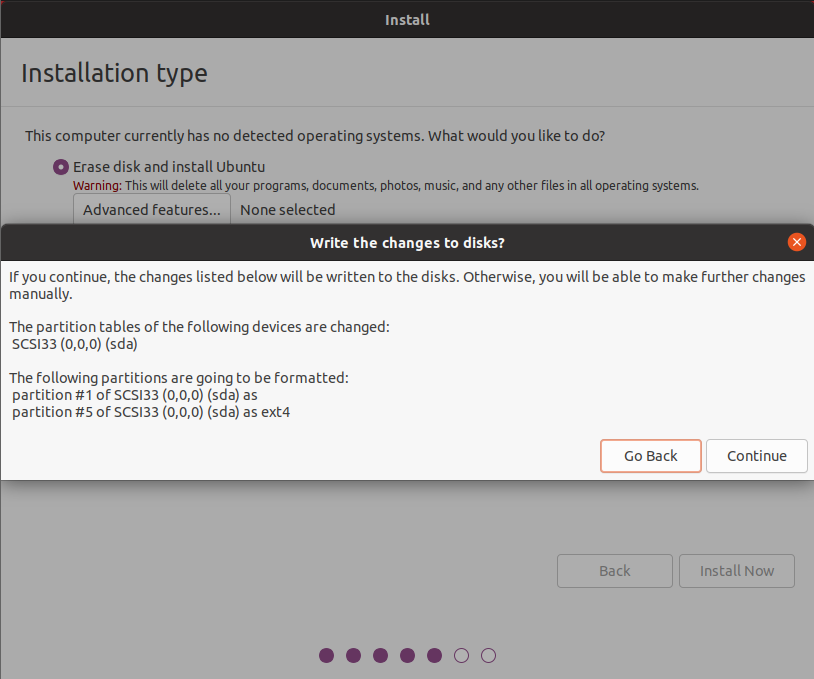
圖 35
安裝約耗時2min,在彈出的界面中,選擇所在時區(qū),然后點擊Continue,如下圖所示。

圖 36
在彈出的界面中,參照模板填寫用戶信息。建議用戶名、PC名稱、密碼等都設置為Tronlong(區(qū)分大小寫),以匹配我司開發(fā)文檔。選擇"Requiremy password to log in",然后點擊Continue,如下圖所示。
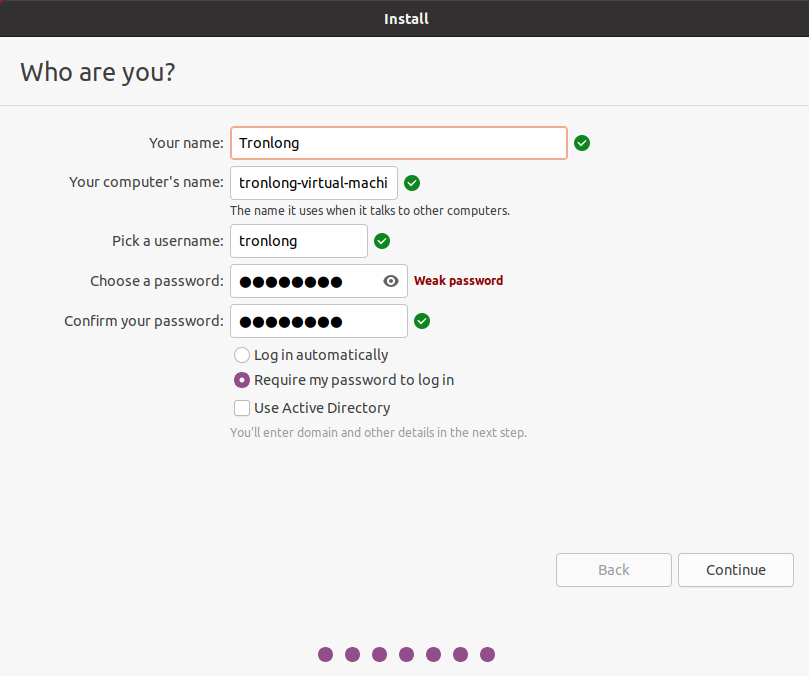
圖 37
等待安裝完成,根據(jù)不同計算機硬件配置安裝時長約10~30min,如下圖所示。

圖 38
安裝完成后,點擊"Restart Now",重啟Ubuntu,如下圖所示。

圖 39
在彈出的界面中,按回車鍵進入系統(tǒng),如下圖所示。

圖 40
重啟完成后,輸入密碼Tronlong,按回車鍵即可登錄系統(tǒng),如下圖所示。
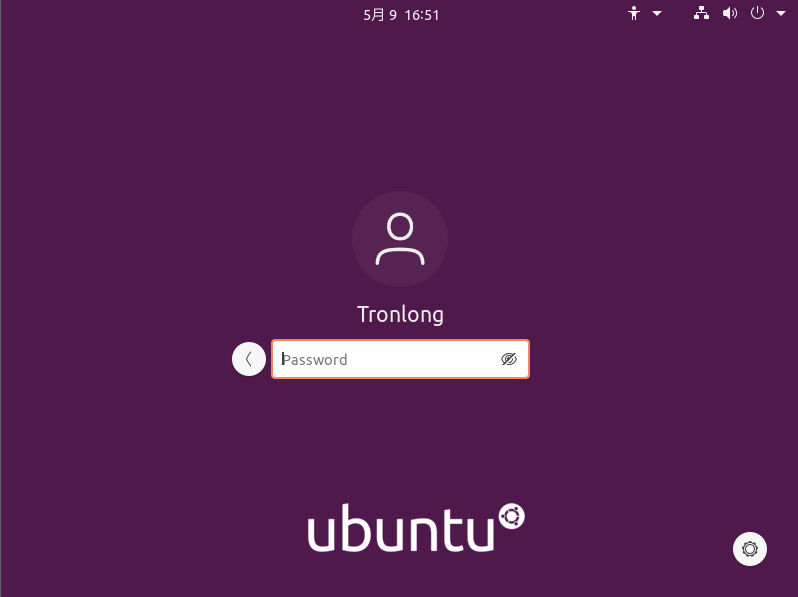
圖 41
登錄系統(tǒng)后,依次點擊Skip、Next、Done進行初始化設置。如下圖所示。
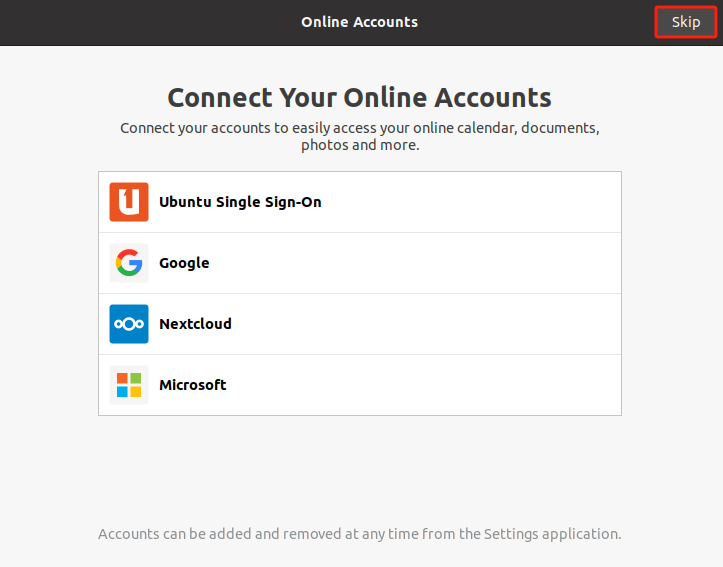
圖 42

圖 43
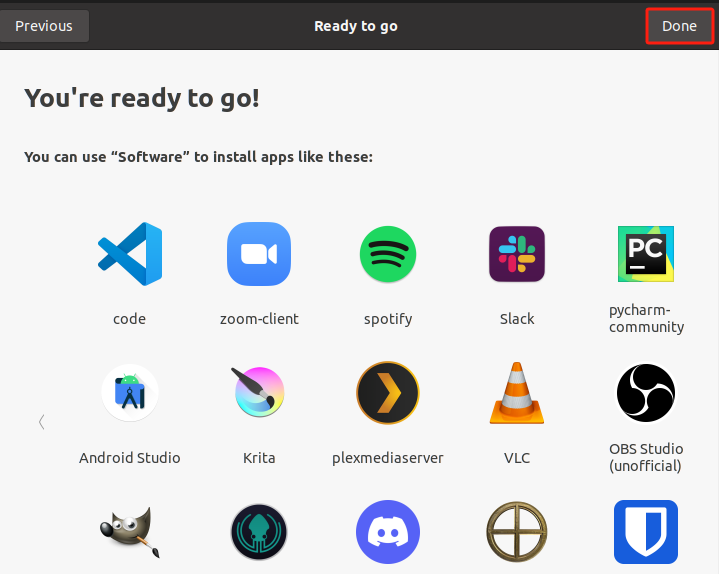
圖 44
系統(tǒng)會提示是否升級系統(tǒng),請不要升級系統(tǒng),請分別點擊"Don't Upgrade"和OK,如下圖所示。
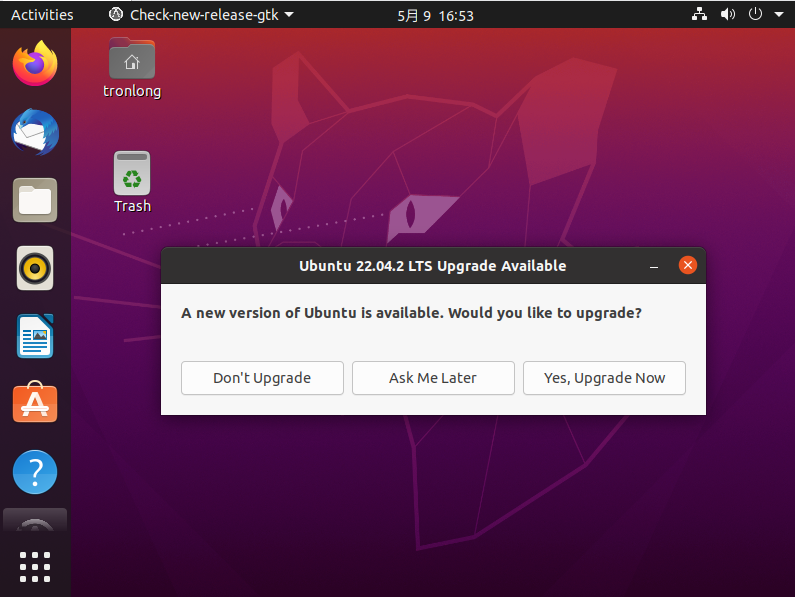
圖 45
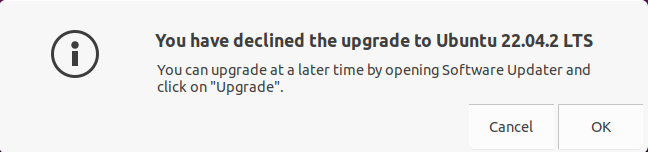
圖 46
開啟root用戶。Ubuntu很多命令需在root用戶權限下執(zhí)行,重新啟動并登錄虛擬機Ubuntu操作系統(tǒng),按"Ctrl + Alt + T"打開Terminal命令行終端,Ubuntu默認是不開啟root用戶權限的,執(zhí)行如下命令開啟。輸入一次當前普通用戶密碼后,再輸入兩次root用戶密碼后就開啟了root用戶,務必記住root密碼。
Host# sudo passwd root
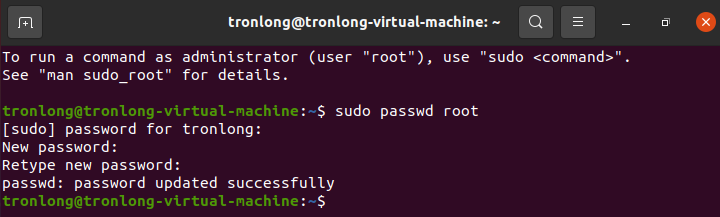
圖 47
系統(tǒng)安裝完畢后,一般都要更新一下系統(tǒng)的軟件,但不是升級系統(tǒng),開機經(jīng)常提示升級系統(tǒng),忽略即可。確保網(wǎng)絡已連接,執(zhí)行如下命令更新軟件列表。
Host# sudo apt-get update

圖 48
update會訪問源列表里的每個網(wǎng)址,并讀取軟件列表,然后保存在本地電腦。upgrade會把本地已安裝的軟件,與剛下載的軟件列表里對應軟件進行對比,如果發(fā)現(xiàn)已安裝的軟件版本太低,就會提示更新。總而言之,update是更新軟件列表,upgrade是更新軟件。
安裝vim和gedit工具。系統(tǒng)自帶的文本編輯工具為vi,vim屬于vi的升級版,請執(zhí)行如下命令安裝vim工具。
Host# sudo apt-get install vim
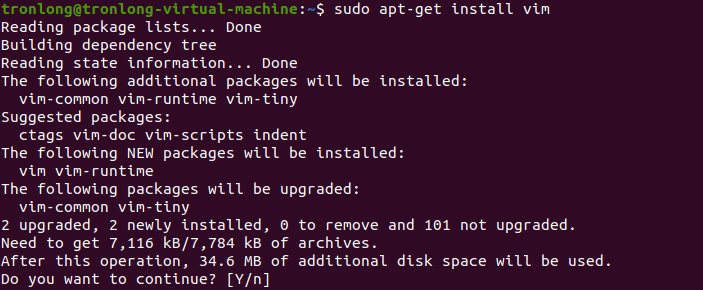
圖 49
輸入Y,繼續(xù)安裝。
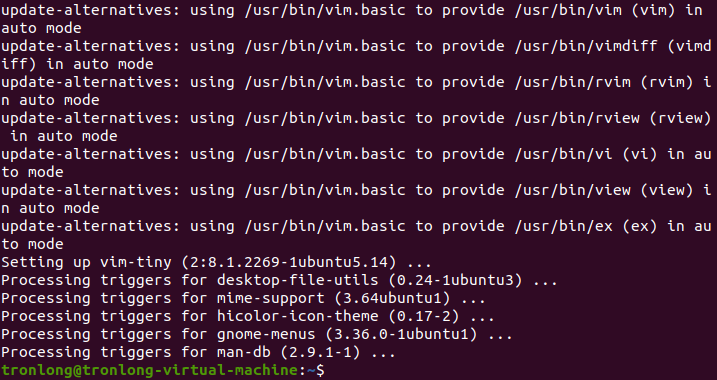
圖 50
安裝完成。
gedit屬于圖形化的文本編輯器,操作和Windows下的txt文本編輯器基本一致,對于初學者來說,會更加適合。如系統(tǒng)未安裝gedit,請執(zhí)行如下命令。
Host# sudo apt-get install gedit
至此,系統(tǒng)安裝完畢。
如連接網(wǎng)線后,虛擬機不能連接互聯(lián)網(wǎng),請在Windows下執(zhí)行如下步驟。如可正常連接互聯(lián)網(wǎng),則可以跳過此步驟。
在Windows下按"WIN+R"鍵,在空白處輸入"services.msc",然后點擊“確定”,如下圖所示。
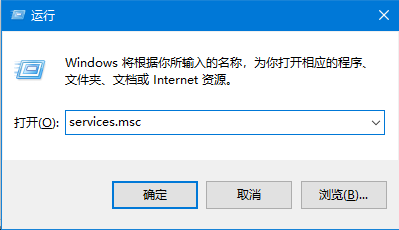
圖 51
在彈出Windows服務窗口,找到"VMware NAT Service",右鍵并選擇“屬性(R)”,如下圖所示。
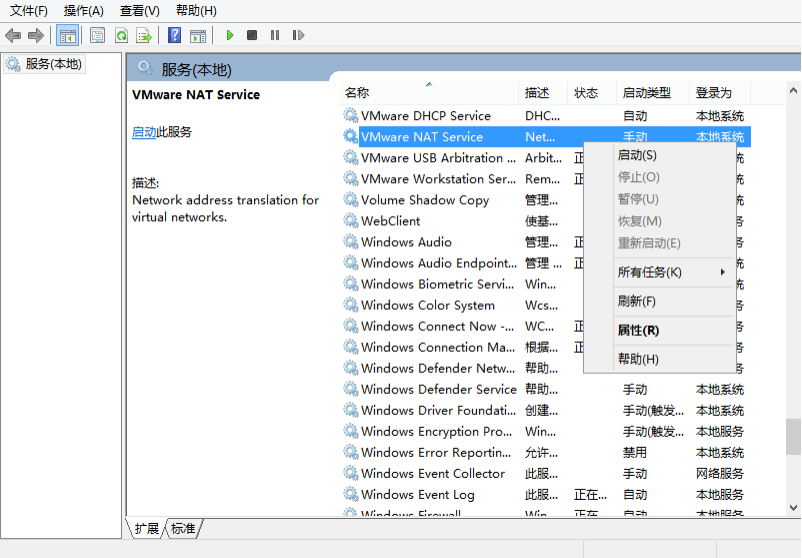
圖 52
啟動類型選擇“自動”,在服務狀態(tài)欄點擊“啟動(S)”,然后點擊“確定”,如下圖所示。
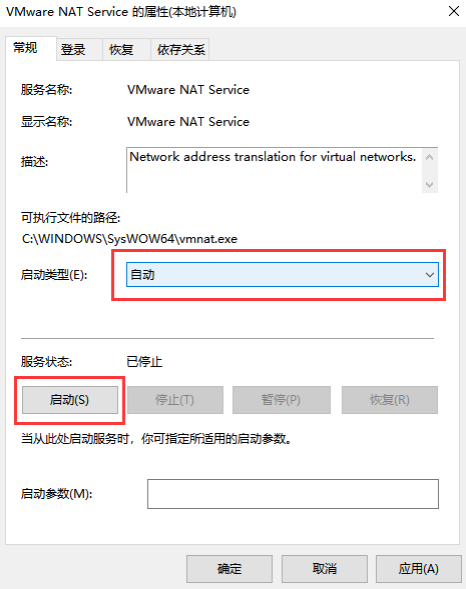
圖 53
安裝虛擬機工具
若未安裝虛擬機工具,進入系統(tǒng)后,屏幕將無法全屏顯示,且不能通過共享目錄以及拖曳方式在Windows和虛擬機Ubuntu系統(tǒng)之間傳輸文件。如下為安裝虛擬機工具操作步驟。
打開Terminal命令行終端,執(zhí)行如下命令,安裝虛擬機工具。
Host# sudo apt-get install open-vm-tools-desktop
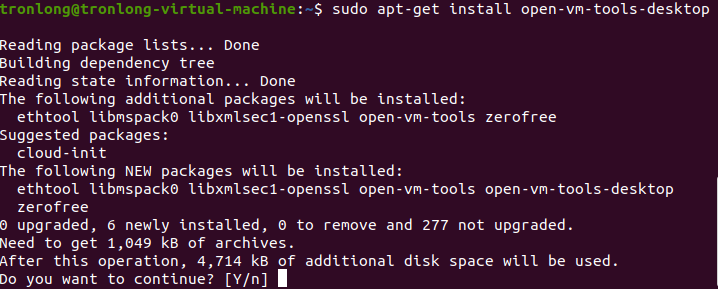
圖 54
輸入Y,然后按回車鍵,等待安裝完成即可,如下圖所示。
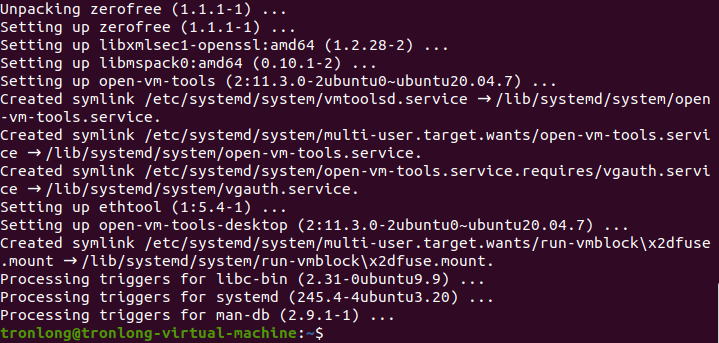
圖 55
設置虛擬機共享目錄
先點虛擬機菜單上方右邊的三角下拉按鈕,再點擊"Shut Down Guest",關閉虛擬機,如下圖所示。
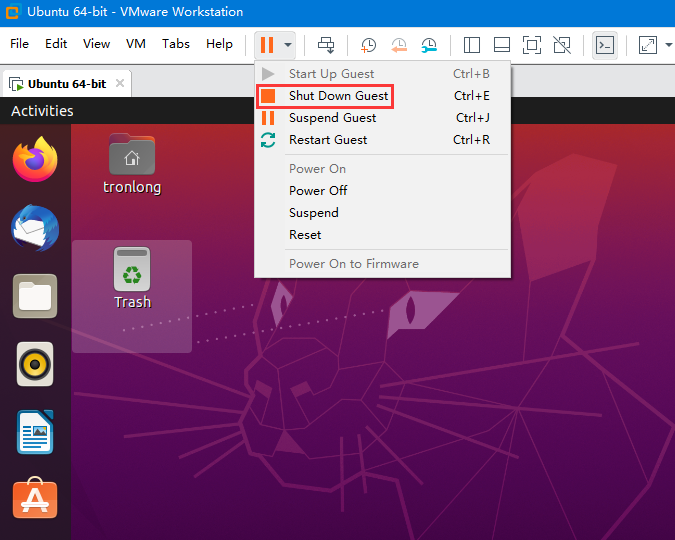
圖 56

圖 57
點擊"VM -> Settings…"進入設置界面,點擊"Options -> Shared Folders -> Always enabled->Add…",選擇路徑添加共享目錄(共享目錄可設置多個),然后點擊OK,如下圖所示。

圖 58
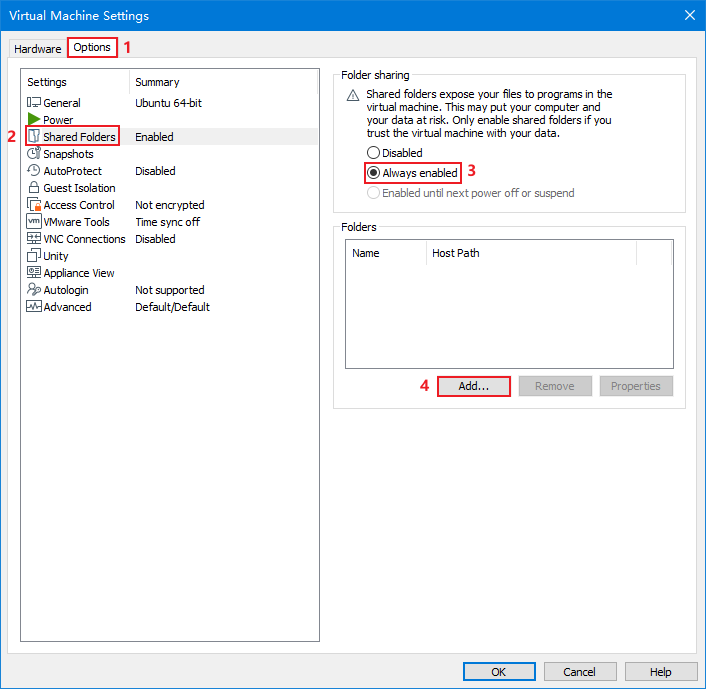
圖 59
此處共享目錄命名為SharedFolders,如下圖所示。
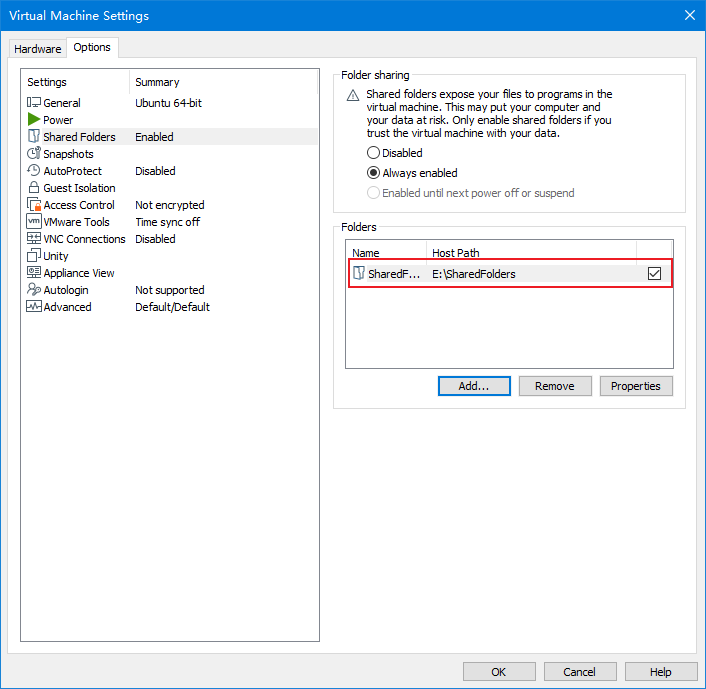
圖 60
重新啟動并登錄Ubuntu系統(tǒng),執(zhí)行如下命令,確定共享文件夾是否已設置。
Host# vmware-hgfsclient

圖 61
執(zhí)行如下命令后,可在"/mnt/hgfs/"下看到共享目錄,即可通過共享目錄傳輸文件,如下圖所示。
Host# sudo mkdir /mnt/hgfs
Host# sudo vmhgfs-fuse .host:/ /mnt/hgfs -o nonempty -o allow_other

圖 62
執(zhí)行如下命令,修改fstab配置文件,虛擬機啟動后將自動掛載已設置的共享目錄。
Host# sudo vim /etc/fstab

圖 63
修改內(nèi)容如下:
.host:/SharedFolders /mnt/hgfs/SharedFolders fuse.vmhgfs-fuse allow_other,defaults 0 0
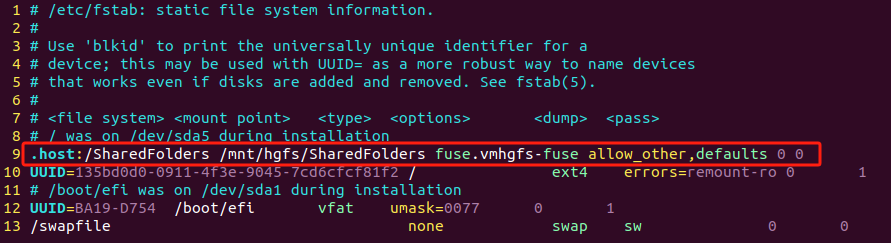
圖 64
?
關注微信公眾號Tronlong創(chuàng)龍科技,可獲取更多更新的干貨。
審核編輯 黃宇
-
Linux
+關注
關注
87文章
11471瀏覽量
212977 -
uart
+關注
關注
22文章
1270瀏覽量
103408 -
開發(fā)板
+關注
關注
25文章
5572瀏覽量
102924 -
全志
+關注
關注
24文章
281瀏覽量
53759
發(fā)布評論請先 登錄
米爾國產(chǎn)全志T536系列核心板開發(fā)板-產(chǎn)品手冊
【米爾-全志T536開發(fā)板試用體驗】異核心開發(fā)
【米爾-全志T536開發(fā)板試用體驗】總結與建議
【米爾-全志T536開發(fā)板試用體驗】測試心得
【米爾-全志T536開發(fā)板試用體驗】 試用測評報-初識T536
《電子發(fā)燒友電子設計周報》聚焦硬科技領域核心價值 第14期:2025.06.2--2025.06.6
【米爾-全志T536開發(fā)板試用體驗】- 連接電腦通訊與操作測試
T536行業(yè)首發(fā)!飛凌嵌入式FET536-C/FET536-S核心板驚艷亮相

米爾全志T536核心板國產(chǎn)首發(fā)!17串口4CAN口、四核A55
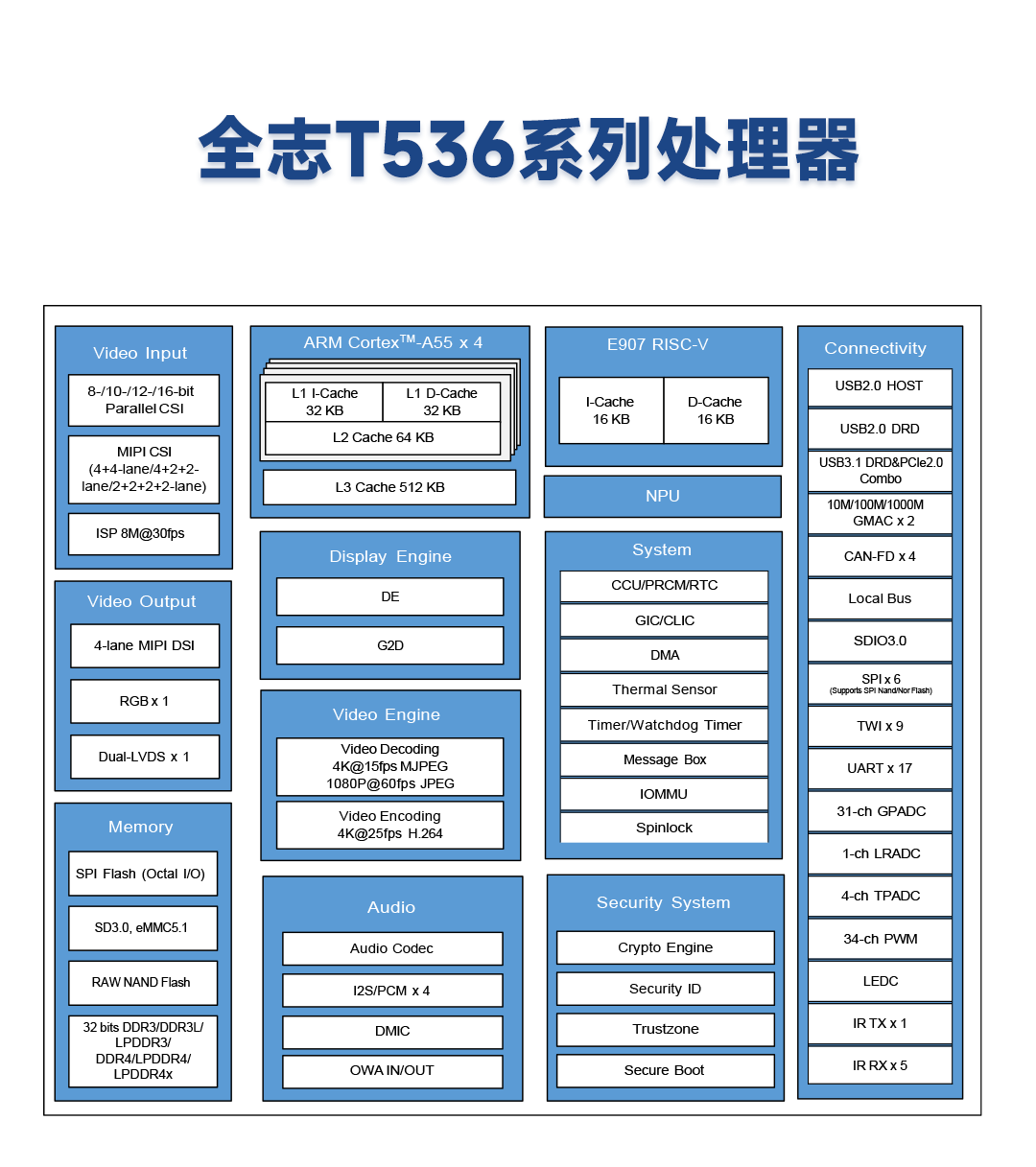
國產(chǎn)全志T536系列-國產(chǎn)工業(yè)級-米爾核心板開發(fā)板
全志T536系列處理器特性概述 集成RISC-V E907協(xié)處理器
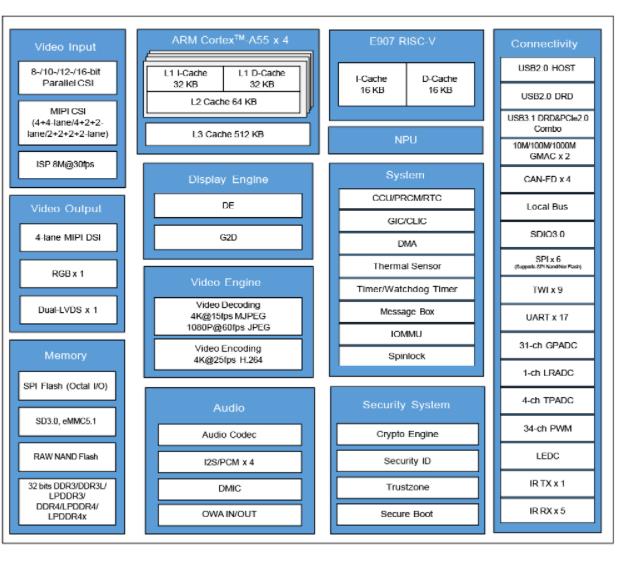
正式發(fā)售,賦能電力和工業(yè)市場,米爾全志高性能工業(yè)級T536核心板

全志T536 4核A55 ARM+RISC-V+NPU 17路UART 工業(yè)開發(fā)板—評估板測試手冊
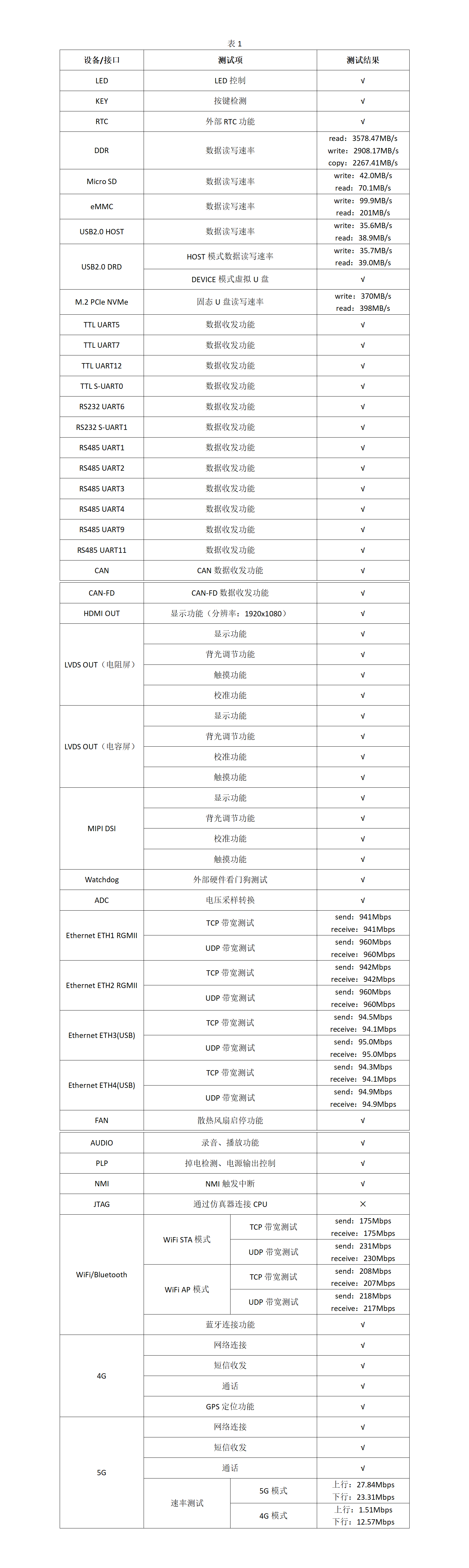





 全志T536 4核A55 ARM+RISC-V+NPU 17路UART 工業(yè)開發(fā)板—Linux開發(fā)環(huán)境搭建
全志T536 4核A55 ARM+RISC-V+NPU 17路UART 工業(yè)開發(fā)板—Linux開發(fā)環(huán)境搭建
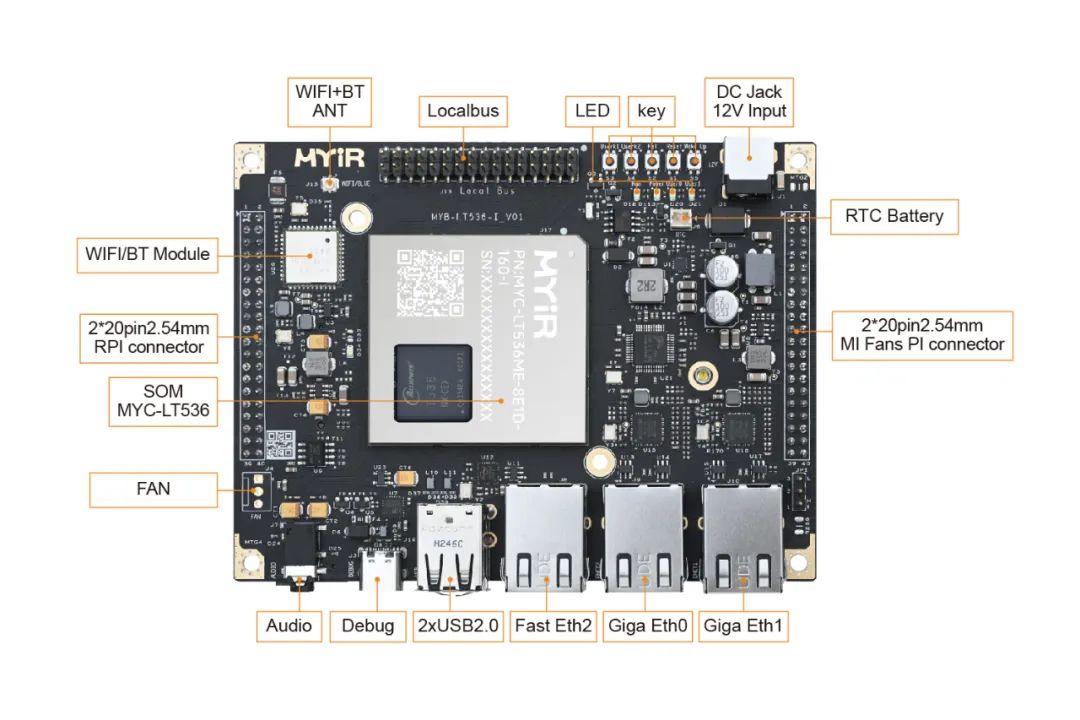










評論